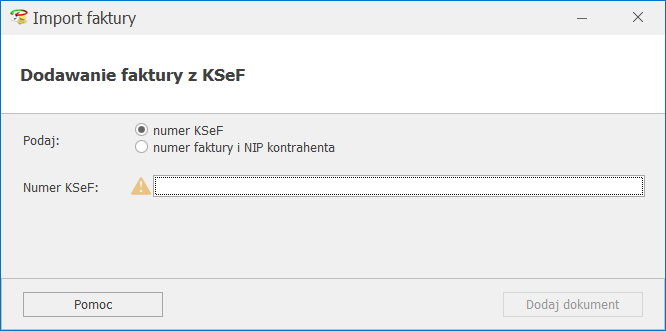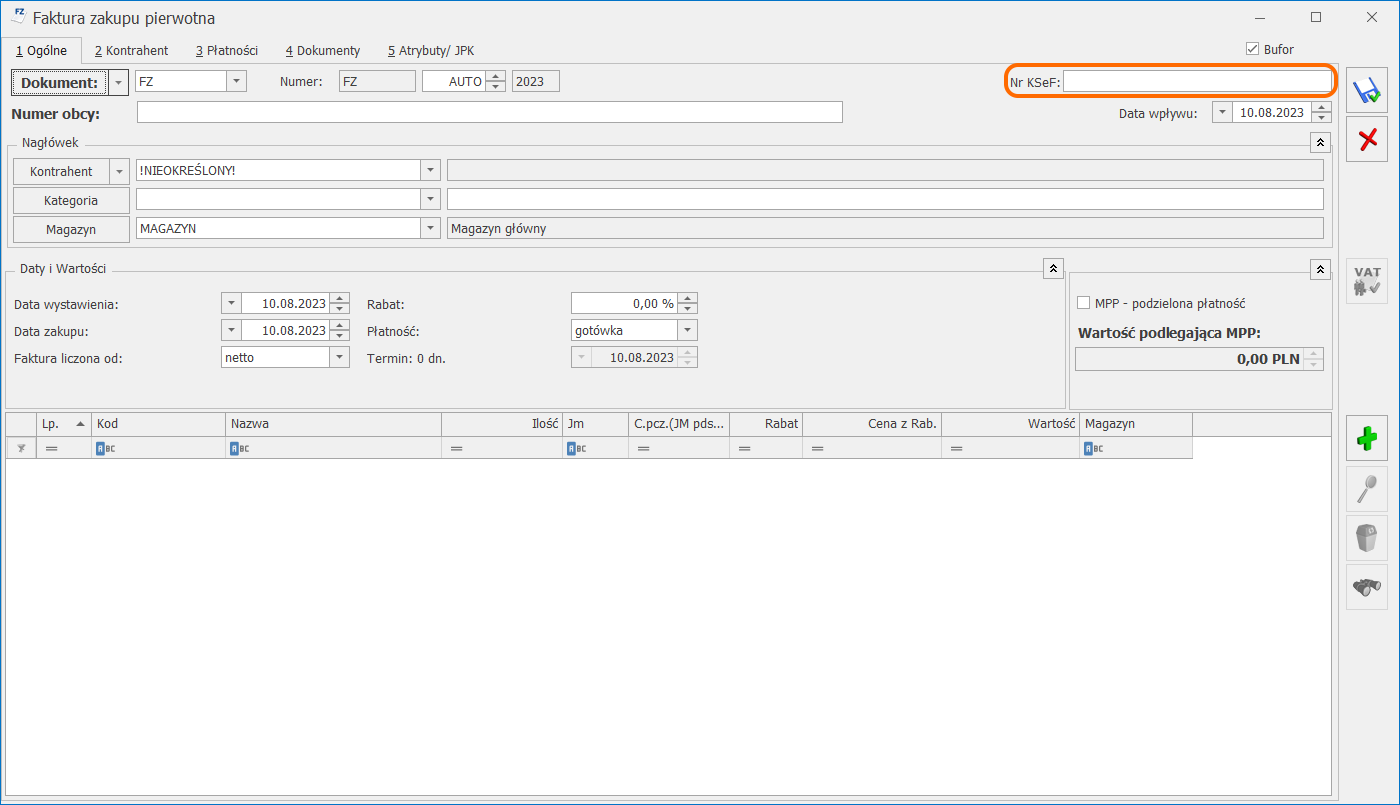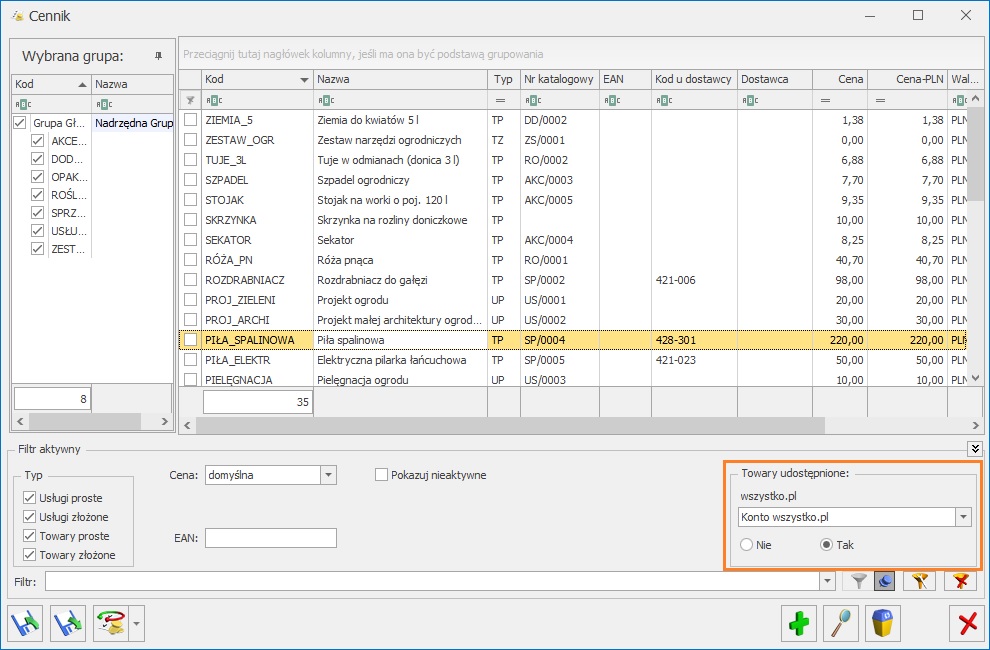Comarch ERP Optima Analizy BI
Nowości i zmiany w Comarch ERP Optima Analizy BI dostępne są tutaj.
Nowości i zmiany w Comarch ERP Optima Analizy BI dostępne są tutaj.
Zmiana w Konfiguracji
Możliwość wskazania kont księgowych dla różnic kursowych jest dostępna w Konfiguracji Firmy/ Księgowość/ Księgowość kontowa na nowej zakładce [Konta różnic kursowych]. Na zakładce dostępna jest lista walut wprowadzonych w Konfiguracji Programu/ Ogóle/ Waluty, za wyjątkiem waluty systemowej.

Na zakładce [Konta różnic kursowych] nie ma możliwości dodania oraz usuwania walut. Dodanie nowej waluty w Konfiguracji Programu/ Ogóle/ Waluty powoduje dodanie tej waluty na zakładce [Konta różnic kursowych] (bez uzupełnionych kont dla różnic kursowych). Usunięcie waluty w Konfiguracji Programu/ Ogóle/ Waluty powoduje usunięcie tej waluty z zakładki [Konta różnic kursowych].
Kolumny Symbol oraz Nazwa waluty nie podlegają edycji.
Konta dla różnic kursowych użytkownik powinien uzupełnić samodzielnie. Istnieje możliwość uzupełnienia dowolnego konta księgowego, niezależnie od okresu obrachunkowego. Po wpisaniu numeru konta w kolumnie Konto Wn i/lub Konto Ma, zmiany należy zapisać za pomocą przycisku ![]() Zapisz wprowadzone zmiany.
Zapisz wprowadzone zmiany.
W firmach zaktualizowanych z wcześniejszych wersji programu na zakładkę [Konta różnic kursowych] nie są przenoszone konta uzupełnione w Konfiguracji Programu/ Ogóle/ Waluty.
Formularz dokumentu różnicy kursowej magazynu walut
Na dokument różnicy kursowej magazynu walut do pól Konto Wn/ Konto Ma przenoszone są konta uzupełnione dla danej waluty w Konfiguracji Firmy/ Księgowość/ Księgowość kontowa na zakładce [Konta różnic kursowych]. Na formularz dodatniej różnicy kursowej magazynu walut pobierane jest konto uzupełnione w kolumnie Konto Ma, na formularz ujemnej różnicy kursowej magazynu walut pobierane jest konto uzupełnione w kolumnie Konto Wn. Jeżeli konta dla różnic kursowych nie zostaną uzupełnione w Konfiguracji Firmy to na dokument różnicy kursowej magazynu walut pobierane są konta uzupełnione na formularza waluty dostępnym w Konfiguracji Programu/ Ogóle/ Waluty.
Księgowanie różnic kursowych magazynu walut za pomocą schematu księgowego
Jeżeli w schemacie księgowym służącym do księgowania różnic kursowych magazynu walut wybrano makra: @KontoRKWalWn, @KontoRKWalMa to:
Generowanie dekretu różnicy kursowej z rozrachunków
Jeżeli w Konfiguracji Firmy/ Księgowość/ Księgowość kontowa zaznaczono parametr Generowanie zapisu księgowego kompensaty i/lub różnicy kursowej z rozrachunków to:
Zmiana w Konfiguracji
Możliwość wykonania przeszacowania walut na koniec miesiąca lub kwartału jest dostępna po zaznaczeniu w Konfiguracji Firmy/ Księgowość/ Księgowość kontowa dla nowego parametru Przeszacowanie walut na koniec opcji miesiąca lub kwartału. Domyślnie dla parametru wskazana jest opcja okresu obrachunkowego. Zaznaczenie opcji jest możliwe jeżeli zaznaczono parametr Obsługa kont walutowych.
Jeżeli zaznaczono parametr Obsługa kont walutowych użytkownik ma możliwość wskazania dla nowego parametru Księgowanie dokumentów przeszacowania walut na początek okresu opcji:
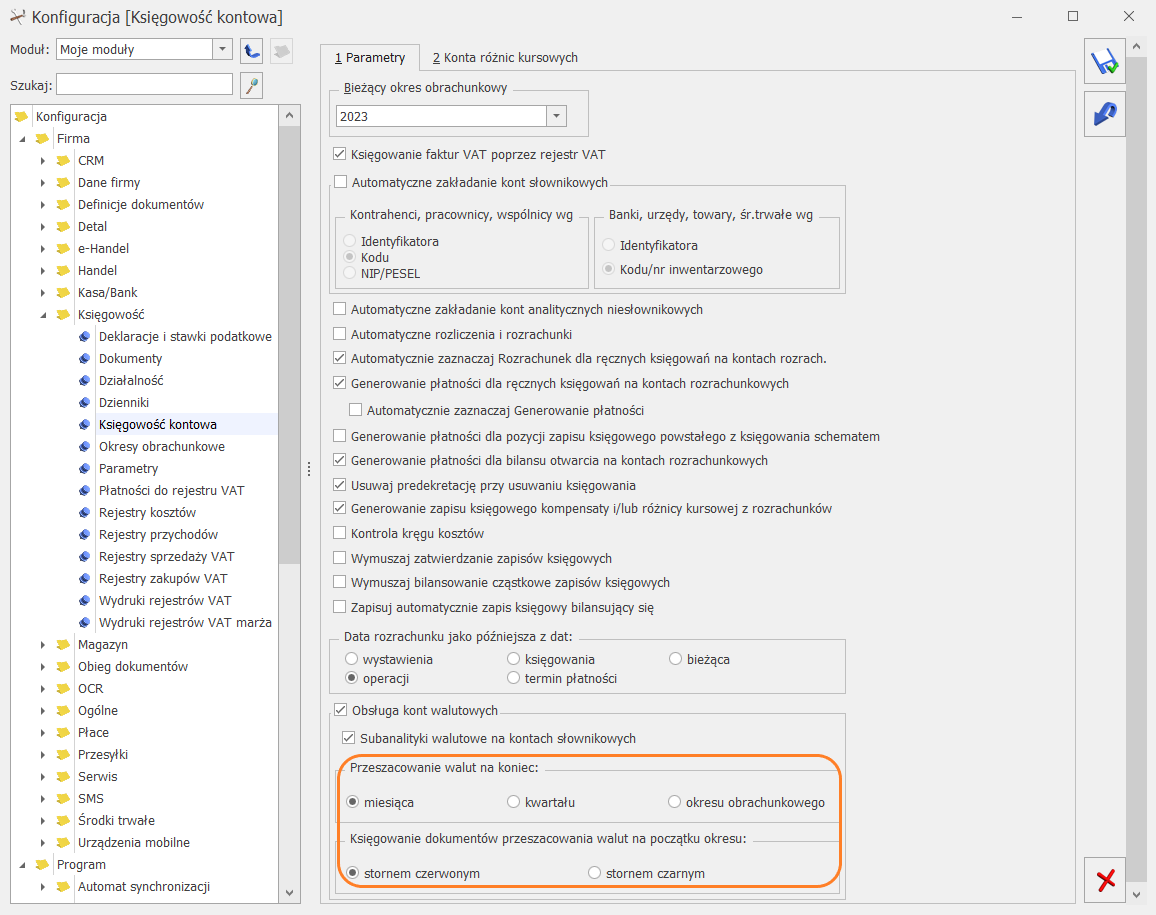
Ustawienie parametrów Przeszacowanie walut na koniec oraz Księgowanie dokumentów przeszacowania walut na początek okresu jest przenoszone do nowej firmy jeżeli w kreatorze konfiguracji parametrów firmy zaznaczona zostanie opcja kopiowania parametrów konfiguracyjnych firmy, zgodnie z ustawieniami w ostatnim okresie obrachunkowym w firmie, z której kopiowane są ustawienia.
Formularz przeszacowania walut
Na formularzu przeszacowania walut w przypadku wskazania dla parametru Przeszacowanie walut na koniec opcji:

Księgowanie przeszacowania walut
Funkcja uruchamiająca księgowanie na koniec okresu generuje polecenie księgowania z datą wpisaną na dokumencie przeszacowania walut w polu Data.
Funkcja uruchamiająca księgowanie na początek okresu generuje polecenie księgowania w zależności od ustawienia parametru Przeszacowanie walut na koniec:
W przypadku zaznaczenia w Konfiguracji dla parametru Księgowanie dokumentów przeszacowania walut na początek okresu opcji stornem czerwonym, księgowanie na początek okresu jest wykonane po tej samej stronie konta, co zapisy wygenerowane na koniec okresu, ze znakiem minus.
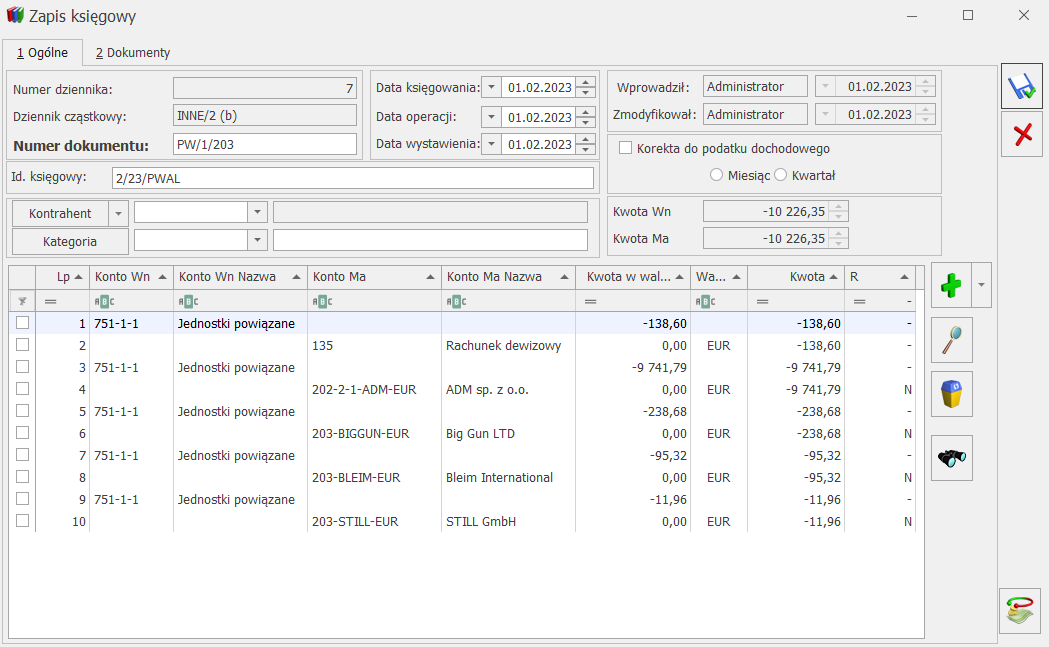
W przypadku zaznaczenia w Konfiguracji dla parametru Księgowanie dokumentów przeszacowania walut na początek okresu opcji stornem czarnym, księgowanie na początek okresu jest wykonane po przeciwnej stronie konta, co zapisy wygenerowane na koniec okresu, ze znakiem plus.

Jeżeli w Konfiguracji Firmy/ Księgowość/ Parametry nie zaznaczono parametru Przenoszenie numeru własnego do identyfikatora księgowego to ID księgowy na zapisie księgowym przeszacowania walut nadawany jest zgodnie ze schematem: Kolejny_numer/Rok/PWAL

Ikona Zapisy księgowe jest widoczna jeżeli podczas logowania do Comarch ERP Optima Biuro Rachunkowe został pobrany jeden z modułów: Księga Podatkowa (KP), Księga Handlowa (KH) lub Księga Handlowa Plus (KHP).
Po kliknięciu ikony Zapisy księgowe, w zależności od wybranego w firmie rodzaju księgowości: ewidencja ryczałtowa, księga podatkowa, księgowość kontowa otwiera się odpowiednio okno z zapisami księgowymi w ewidencji ryczałtowej, w księdze podatkowej lub dziennikach. W przypadku podglądu zapisów księgowych dla firmy z ustawionym rodzajem księgowości Ewidencja ryczałtowa lub Księga podatkowa okno z zapisami księgowymi prezentuje zapisy za bieżący miesiąc i rok. Na oknie zapisów księgowych Użytkownik może zmienić poprzez dostępne w filtrze aktywnym parametry okres za jaki mają się wyświetlać zapisy księgowe. W przypadku, gdy dla danej firmy zmieniony zostanie okres wyświetlania zapisów księgowych, ponowne uruchomienie podglądu zapisów księgowych dla tej firmy będzie zapamiętane według ostatnich ustawień wprowadzonych przez Użytkownika.
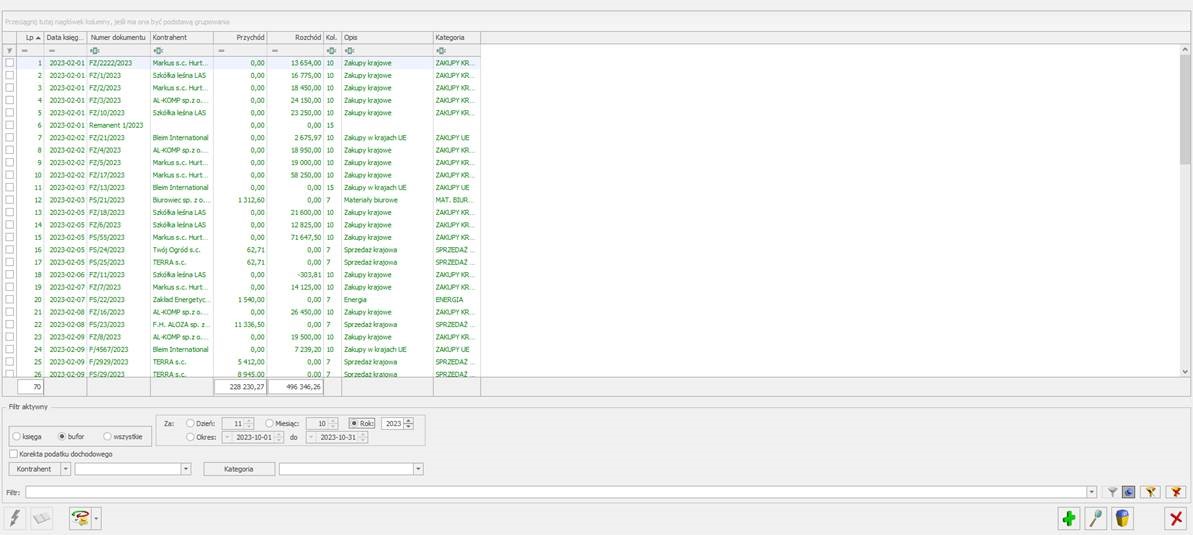
W przypadku podglądu zapisów księgowych firmy, która jako rodzaj księgowości ma ustawioną Księgowość kontową, zapisy te prezentowane są dla bieżącego okresu obrachunkowego ustawionego w danej firmie w Konfiguracji firmy/Księgowość/Księgowość kontowa. Jeśli Użytkownik chce podejrzeć zapisy z innych okresów obrachunkowych niż ten ustawiony w konfiguracji firmy jako bieżący, należy w pierwszej kolejności zalogować się poprzez Comarch ERP Optima do danej firmy, zmienić okres obrachunkowy w konfiguracji, następnie na nowo zalogować się do Comarch ERP Optima Biuro Rachunkowe i podejrzeć zapisy księgowe.
Po otwarciu z poziomu Comarch ERP Optima Biuro Rachunkowe okna zapisów księgowych Użytkownik może dodawać, zmieniać oraz usuwać zapisy księgowe w firmie.
Aby podejrzeć zapisy księgowe kolejnej firmy należy zamknąć obecnie otwartą listę zapisów księgowych, na liście firm podświetlić kolejną firmę i kliknąć na ikonę Zapisy księgowe ponownie.
 na wstążkę programu. Po naciśnięciu przycisku Pobierz faktury domyślnie ustawiany jest zakres dat na dzień bieżący lub w przypadku zaznaczenia dostępnego w filtrze pod listą faktur z KSeF parametru Za okres – zakres dat wskazany dla tego parametru. Użytkownik ma możliwość wskazania innego okresu. Dokumenty są przenoszone na listę faktur z KSeF po naciśnięciu przycisku Pobierz.
na wstążkę programu. Po naciśnięciu przycisku Pobierz faktury domyślnie ustawiany jest zakres dat na dzień bieżący lub w przypadku zaznaczenia dostępnego w filtrze pod listą faktur z KSeF parametru Za okres – zakres dat wskazany dla tego parametru. Użytkownik ma możliwość wskazania innego okresu. Dokumenty są przenoszone na listę faktur z KSeF po naciśnięciu przycisku Pobierz. .W filtrze pod listą faktur z KSeF usunięto przycisk
.W filtrze pod listą faktur z KSeF usunięto przycisk Bezpieczeństwo danych jest kluczowym elementem, na który należy zwrócić uwagę w firmie. Właściwe zabezpieczenie serwera bazodanowego ograniczy możliwość nieuprawnionego dostępu lub utraty danych.
Comarch ERP Optima podczas instalacji i tworzenia baz danych ustanawia dostępy do serwera, aby umożliwić komunikację aplikacji z serwerem SQL. Domyślne ustawienia należy zmienić w środowisku produkcyjnym zgodnie z poniższymi instrukcjami:
Jak zmienić hasło użytkownika CDNOperator? – Baza Wiedzy programu Comarch ERP Optima
Jak zmienić hasło użytkownika ‘SA’? – Baza Wiedzy programu Comarch ERP Optima
Dodatkowe zabiegi, które poprawią bezpieczeństwo danych wymieniono poniżej:
Jeśli użytkownicy w firmie logują się domenowo, można rozważyć rezygnację z loginów SQL i skonfigurować program do pracy w oparciu o domenę (logowanie NT).
W pierwszym kroku zaleca się stworzenie dwóch grup domenowych i przypisanie pracowników w firmie zgodnie z odpowiedzialnościami:
Kolejne kroki należy wykonać w Microsoft SQL Server Management Studio.
Grupie SQL-ADMINS powinniśmy nadać prawa sysadmin, celem umożliwienia zarządzania serwerem SQL.

Grupie SQL-USERS powinniśmy przyznać rolę db_owner do baz danych programu Comarch ERP Optima, ustawiając odpowiednie mapowania w Microsoft SQL Server Management w zakładce User Mapping.
W przypadku tworzenia kolejnej bazy należy pamiętać o każdorazowym ustawieniu mapowania na serwerze.

Po zalogowaniu do Comarch ERP Optimy w Konfiguracji/Program/Użytkowe/Bazy danych na każdej bazie należy zaznaczyć Login zintegrowany NT.

Na serwerze należy uruchomić Windows PowerShell opcją Uruchom jako administrator i wykonać poniższą instrukcję:
$key = Get-ItemProperty HKLM:\SOFTWARE\Wow6432Node\CDN\"CDN Opt!ma"\"CDN Opt!ma"\Login $key.KonfigConnectStr = $key.KonfigConnectStr -replace ",NT=0", ",NT=1" Set-ItemProperty HKLM:\SOFTWARE\Wow6432Node\CDN\"CDN Opt!ma"\"CDN Opt!ma"\ Login -Name 'KonfigConnectStr' -Value $key.KonfigConnectStr
Ostatnim krokiem jest wyłączenie loginów SQL, czyli:
CDNOperator
CDNHasp
CDNMenadżer
SA

Najczęściej zadawane pytania:
1. Jeżeli użytkownikowi z grupy SQL-ADMINS nie pojawia się okno logowania do programu lub komunikat ”Nie udało się połączyć z bazą danych. Skontaktuj się z administratorem systemu” lub komunikat „Object reference not set to an instance of an object”.
Wybieramy opcję Konfiguruj połączenie by wybrać logowanie domenowe.
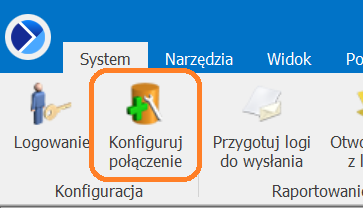

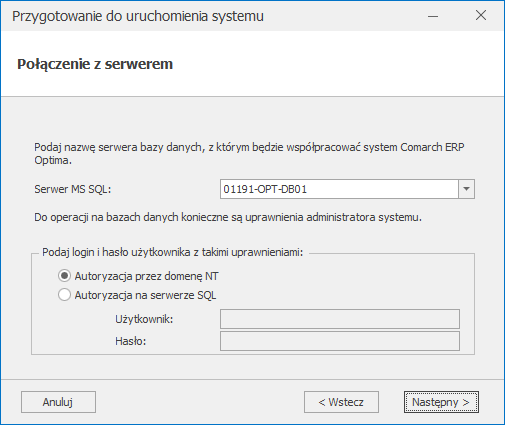 Na oknie z wyborem połączenia należy wybrać Autoryzację przez domenę NT, a następnie skonfigurować na niej dostęp do istniejącej bazy konfiguracyjnej.
Na oknie z wyborem połączenia należy wybrać Autoryzację przez domenę NT, a następnie skonfigurować na niej dostęp do istniejącej bazy konfiguracyjnej.
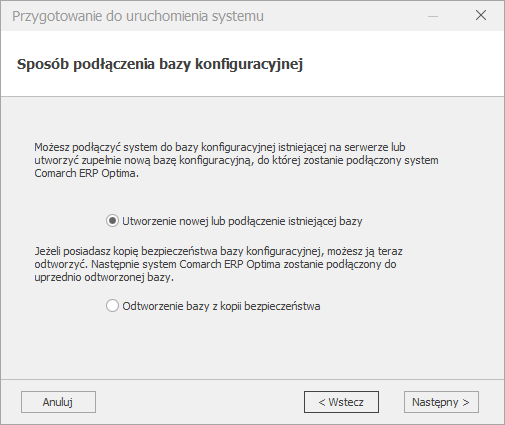
2. Jeżeli użytkownikowi z grupy SQL-USERS nie pojawia się okno logowania do programu, a zamiast tego uruchamia się Przygotowanie do uruchomienia systemu.
Należy zamknąć Comarch ERP Optima, uruchomić Windows PowerShell i wykonać poniższą instrukcję:
$key = Get-ItemProperty HKCU:\SOFTWARE\CDN\"CDN Opt!ma"\"CDN Opt!ma"\Login $key.KonfigConnectStr = $key.KonfigConnectStr -replace ",NT=0", ",NT=1" Set-ItemProperty HKCU:\SOFTWARE\CDN\"CDN Opt!ma"\"CDN Opt!ma"\Login -Name 'KonfigConnectStr' -Value $key.KonfigConnectStr
3. Jeżeli przy logowaniu do bazy firmowej widzisz komunikat: „Nie można sprawdzić dostępności modułów: Login failed for user ‘CDNOperator’. Reason : The account is disabled.” Lub „Nie można zalogować się do wybranej bazy. Baza danych nie istnieje lub brak praw dostępu.”
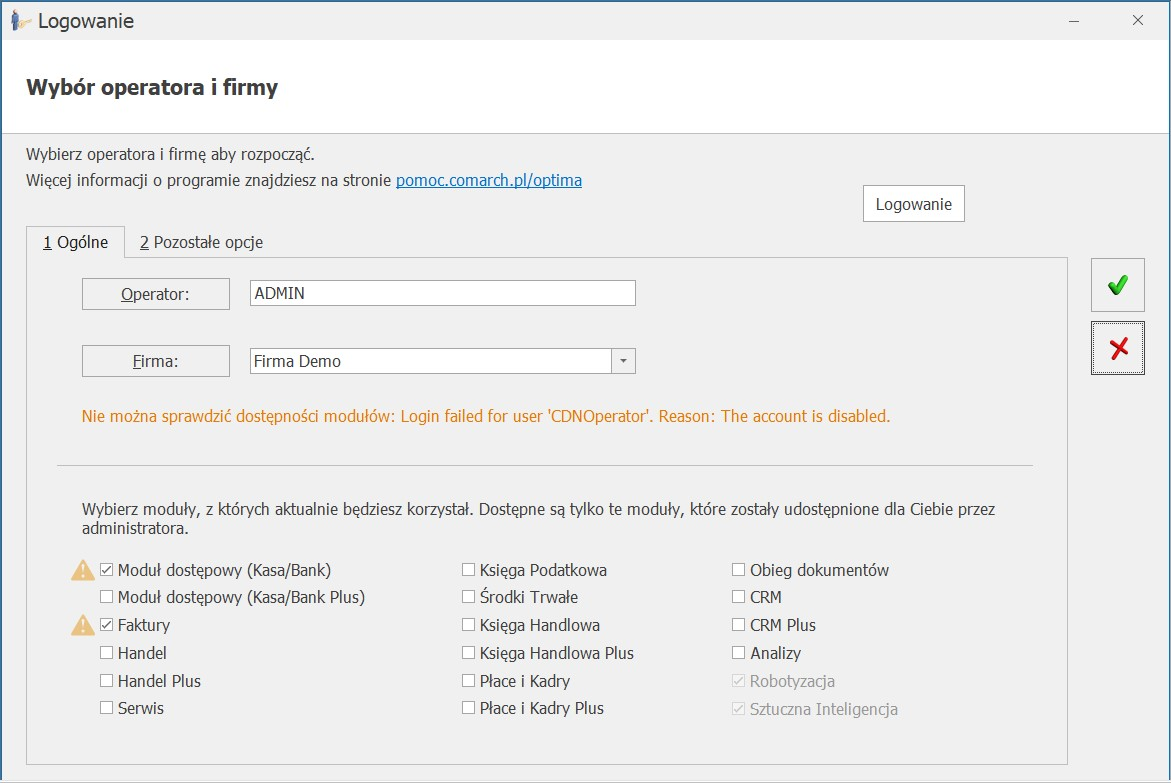
 Należy włączyć login CDNOperator, a następnie zalogować się do Comarch ERP Optima. W Konfiguracji/ Program/ Użytkowe/ Bazy danych na każdej bazie należy zaznaczyć Login zintegrowany NT. Po zamknięciu Optimy można wyłączyć login CDNOperator.
Należy włączyć login CDNOperator, a następnie zalogować się do Comarch ERP Optima. W Konfiguracji/ Program/ Użytkowe/ Bazy danych na każdej bazie należy zaznaczyć Login zintegrowany NT. Po zamknięciu Optimy można wyłączyć login CDNOperator.
Biuro Rachunkowe zarejestrowane na portalu www.iksiegowosc24.pl ma możliwość udostepnienia stron ze swojego pakietu Comarch OCR klientom Comarch ERP XT lub Comarch ERP XT Start, z którymi prowadzi Internetową Wymianę Dokumentów.
W tym celu Biuro Rachunkowe powinno się zalogować na portalu www.iksiegowosc24.pl, następnie po przejściu na zakładkę Konto zaznaczyć parametr Klienci mogą korzystać z mojego pakietu Comarch OCR.
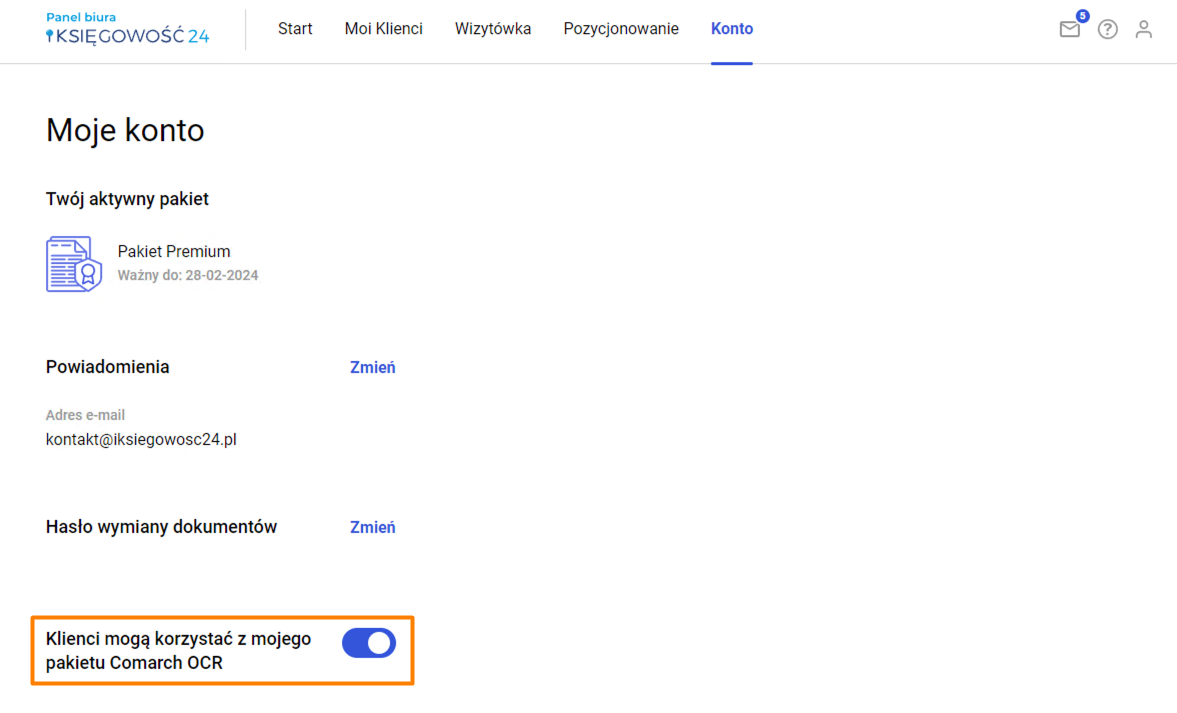
Po zaznaczeniu powyższego parametru użytkownik Comarch ERP XT lub Comarch ERP XT Start, który jest klientem Biura Rachunkowego i wykorzystał już pakiet 20 dostępnych stron, będzie nadal mógł korzystać z usługi Comarch OCR bez potrzeby zakupu pakietu Comarch OCR. Kolejne strony będą pobierane z limitu stron pakietu Comarch OCR Biura Rachunkowego.
Zobacz jak automatycznie pobrać udostępnione aktualizacje. Automatyczne aktualizacje programu
Zakładka jest widoczna tylko w przypadku współpracy z modułem Obieg Dokumentów.
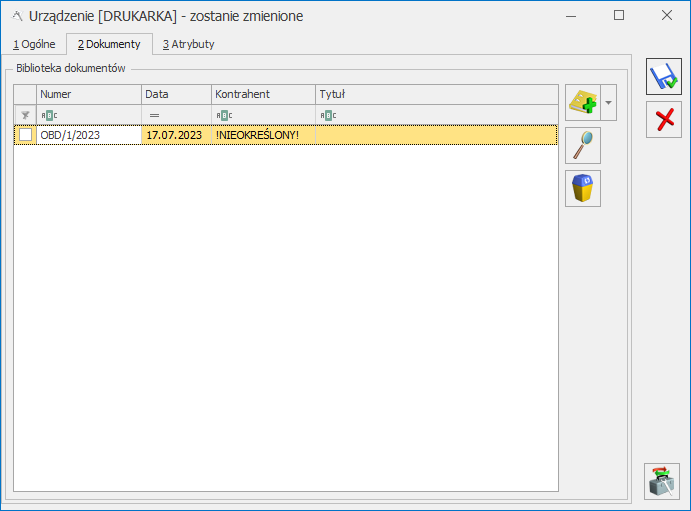
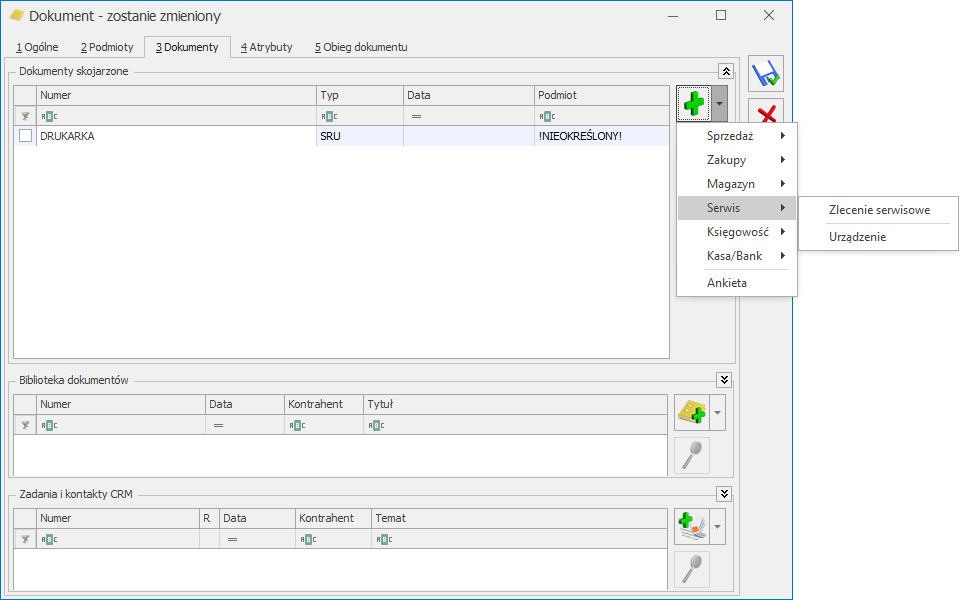
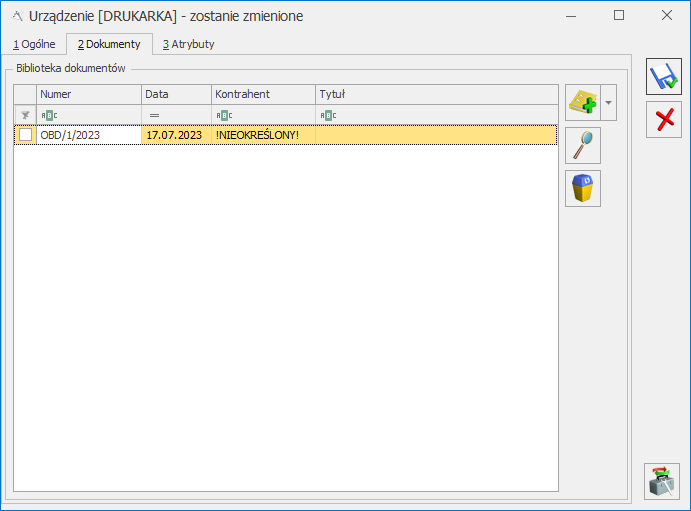
Po naciśnięciu przycisku dostępne są opcje:
 Powyższe funkcje opisane są w artykule Formularz dokumentu w Bibliotece -zakładka Ogólne.
Powyższe funkcje opisane są w artykule Formularz dokumentu w Bibliotece -zakładka Ogólne.
Na formularzu urządzenia, z którym powiązany jest co najmniej jeden plik graficzny lub PDF dostępny jest przycisk ![]() – Podgląd dokumentu z biblioteki. Podgląd pliku wyświetlany jest w oknie z lewej strony formularza. Jeśli plików jest więcej niż jeden, wówczas po naciśnięciu przycisku, wyświetlana jest lista powiązanych dokumentów wraz z załącznikami do wyboru. Domyślnie w oknie podglądu wyświetlany jest pierwszy plik z listy. Funkcja została opisana w artykule Współpraca z innymi modułami systemu Comarch ERP Optima.
– Podgląd dokumentu z biblioteki. Podgląd pliku wyświetlany jest w oknie z lewej strony formularza. Jeśli plików jest więcej niż jeden, wówczas po naciśnięciu przycisku, wyświetlana jest lista powiązanych dokumentów wraz z załącznikami do wyboru. Domyślnie w oknie podglądu wyświetlany jest pierwszy plik z listy. Funkcja została opisana w artykule Współpraca z innymi modułami systemu Comarch ERP Optima.